Nota
El acceso a esta página requiere autorización. Puede intentar iniciar sesión o cambiar directorios.
El acceso a esta página requiere autorización. Puede intentar cambiar los directorios.
En este artículo se proporciona una solución a un problema por el que se produce "Error 1058" cuando un servicio se detiene repentinamente.
Se aplica a: Windows 10 : todas las ediciones, Windows 7, Windows Vista, Windows XP
Número de KB original: 241584
Síntomas
Cuando un servicio se detiene repentinamente, puede recibir el siguiente mensaje de error:
Error 1058: No se puede iniciar el servicio, ya sea porque está deshabilitado o porque no tiene dispositivos habilitados asociados a él.
También puede recibir este mensaje de error al intentar iniciar un servicio.
Causa
Este problema puede producirse si el servicio está deshabilitado o si el servicio está deshabilitado para el perfil de hardware que está usando actualmente.
Resolución para Windows 10, Windows 7 y Windows Vista
Haga clic en Inicio, busque Serviciosy, a continuación, haga clic en Servicios en el resultado de la búsqueda.
Desplácese hasta que encuentre el servicio y haga doble clic en el servicio.
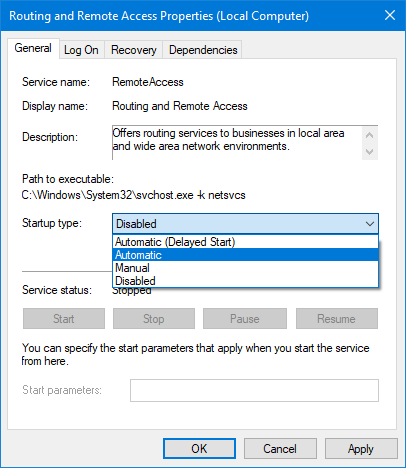
Si el servicio está deshabilitado, haga clic en la lista Tipo de inicio y seleccione una opción distinta de Deshabilitada.
Haga clic en Aplicar.
Haga clic en Iniciar para intentar iniciar el servicio.
Haga clic en Aceptar.
Resolución para Windows XP
Haga clic en Inicio, seleccione Todos los programas, Herramientas administrativas y, a continuación, haga clic en Servicios.
Desplácese hasta que encuentre el servicio detenido o deshabilitado.
Haga doble clic en el servicio que no se inició.
Haga clic en la ficha Iniciar sesión.

Compruebe que el servicio no está deshabilitado para el perfil de hardware que está usando. Si el servicio está deshabilitado para el perfil de hardware, haga clic en Habilitar.
Haga clic en la pestaña General y, a continuación, en el cuadro Tipo de inicio, compruebe que el servicio no está deshabilitado. Si el servicio está deshabilitado, haga clic en Automático para que se inicie al iniciar el equipo.

Haga clic en Aceptar.
Más información
Si un servicio se establece para iniciarse automáticamente, pero el servicio está deshabilitado para el perfil de hardware que está usando, el servicio no se inicia y no se genera ningún mensaje de error.